Какво е SMART или технология за самоконтрол, анализ и отчитане
Независимо дали го разпознаваме или не, всяка машина или част от технологията има някакъв начин да покаже състоянието си. Производителят обаче иска да е сигурен, че предупрежденията са дадени, преди състоянието на машината да е твърде лошо. Ако състоянието е твърде лошо, когато има предупреждение, това може да причини загуба на живот и непоправими щети. SMART или технологията за самоконтрол, анализ и отчитане(Self-Monitoring, Analysis and Reporting Technology) е начинът, по който твърдият диск(Hard Drive) измерва своята надеждност, за да види дали не работи.

Нека да проучим SMART и да разберем за какво става въпрос.
1] Какво е технология за самоконтрол, анализ(Analysis) и отчитане(Reporting Technology)
SMART или технологията за самонаблюдение(Self-Monitoring) , анализ(Analysis) и отчитане(Reporting Technology) се използва от твърдите дискове за измерване на надеждността и за да се види дали не работят. Възможността SMART е вградена във всеки твърд диск и тества всеки аспект от неговата производителност, за да се увери, че работи в съответствие с необходимите стандарти. SMART ще проверява аспекти от скоростта на Read/Write , процента на грешки до вътрешната температура. Имайте предвид, че не всички повреди на твърдия диск ще бъдат предвидени, така че е най-добре да архивирате редовно.
SMART измерва текущото състояние на твърдия диск(hard drive) спрямо еталонния показател, зададен от производителя. Ако някой от бенчмарковете бъде пропуснат, твърдият диск ще го регистрира и ще бъде сравнен и сумиран, честотата на тези грешки може да бъде отчетена като неизбежна повреда.
Помислете за правилото/закона на автоматична кола, когато преместите лоста в “D” очаквате колата да тръгне напред, това трябва да се прави всеки път. Всеки път, когато това правило е нарушено, това е знак за неизбежен провал. Шофьорът обикновено си отбелязва и докладва на механика. Поглеждайки назад, шофьорът може да си спомни, че колата не е карала или не е превключвала правилно в сравнение с времето, когато е била нова. SMART ще се стреми да вземе всички неща, които не отговарят на бенчмарка на производителя и ще се разглеждат като неуспехи.
Има два типа повреди, които могат да изпитат твърдият диск и SSD , те са предвидими повреди и непредвидими повреди. Предсказуеми повреди са тези повреди, които се появяват навреме с употреба. Тези повреди включват повреда на плочата, неизправност при четене/запис, повреда на двигателя в случай на твърди дискове. При SSD тези неизправности могат да се дължат на износване с течение на времето или голям брой неуспешни опити за изтриване. Проблемът се влошава с течение на времето и устройството се поврежда.
Непредвидимите провали са тези, които се случват внезапно. Те могат да включват внезапен скок на захранването или неочаквана повреда на веригата. Важно е да знаете, че SMART може да открива само предвидими повреди, така че е най-добре да архивирате данните редовно.
2] Видове SMART
Твърдите дискове могат да правят различни видове SMART тестове за различни цели.
- Кратко DST
- Дълго/удължено DST
- Транспортно DST
- Селективно DST
Кратко DST
Всеки път, когато компютърът стартира, се извършва самотест на кратък диск(Disk Self Test) . Самотестът(Disk Self Test) на кратък диск е аспект на SMART , който се изпълнява при стартиране и прави кратък тест на основните компоненти на твърдия диск. Производителите създават инструмента за диагностика, който да се изпълнява при всяко стартиране и той бързо проверява твърдия диск за грешки.
Всеки път, когато вашият твърд диск извършва самотест на кратък диск(Short Disk Self Test) , той бързо проверява различните му компоненти. Краткият DST се фокусира само върху основните компоненти, като глава за четене/запис, ROM , контролна платка, плоча и мотор. Самотестът гарантира, че тези основни компоненти функционират правилно и ще върне предупредително съобщение, ако някой от тях не е. Тази проверка отнема само няколко минути, през които все още можете да използвате твърдия диск.
Краткият DST се изпълнява автоматично от помощна програма, инсталирана на твърдия диск от производителя. Той работи непосредствено след стартиране на самотеста при (Self Test)включване(Power) по време на процеса на зареждане. Ако се премине краткото DST , компютърът ще се зареди в операционната система.
Дълго/удължено DST
При дълъг/разширен самотест на диска основните компоненти ще бъдат тествани(Self Test) заедно с данните на плочата. Ако Long DST открие повредени или повредени области на диска, той ще се опита да преразпредели и пренастрои повредените части. Това ще гарантира, че твърдият диск няма да попадне отново в тези лоши области. По време на Long DST твърдият диск не може да се използва, докато тестът не приключи.
Транспортно DST
Това е тест, предназначен да провери за повреди, които може да са възникнали по време на транспортиране от производителя на твърдия диск до производителя на компютъра. Предлага се само на ATA устройства и обикновено отнема няколко минути.
Селективно DST
Някои устройства ще позволят тестване само на част от повърхността на устройството.
Прочетете(Read) : Наблюдавайте SMART атрибутите на твърдия диск с PassMark DiskCheckup(Monitor hard drive SMART attributes with PassMark DiskCheckup) .
3] Проверка(Checking) на състоянието на твърдия диск в Windows 10
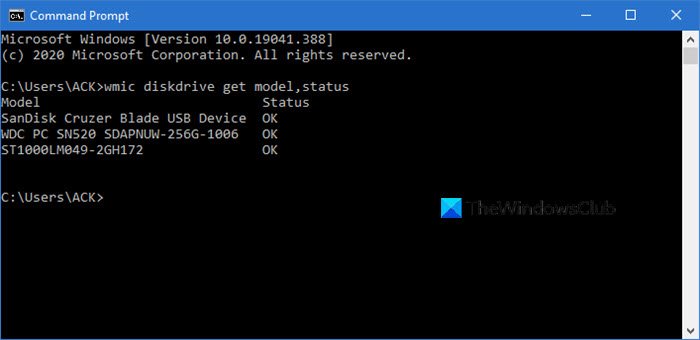
Състоянието SMART(S.M.A.R.T) може да се стартира ръчно в Windows 10, това ще върне малко информация, но е по-добре, отколкото да не знаете изобщо.
Отворете командния ред, въведете или копирайте и поставете следното, след което натиснете Enter:
wmic diskdrive get model,status
Това ще даде модела и състоянието на всички инсталирани твърди дискове. Може да е изненадващо да разберете, че може да има инсталирани твърди дискове, за които не знаете. В тази проверка можете да видите, че е инсталирано малко SSD устройство. (SSD)Това SSD устройство се използва за увеличаване на RAM паметта(RAM) на компютъра.
За по-подробна SMART информация някои производители на твърди дискове разполагат със собствени SMART помощни програми(utilities) . Наличен е и софтуер на трети страни, който може да работи под Windows 10 .
Прочетете(Read) : Как да проверите SMART Failure Predict Status на устройствата(How to check SMART Failure Predict Status of Drives) .
SMART е технология, намираща се във вашия твърд диск и SSD . Той проверява здравето на вашето устройство спрямо стандарта, зададен от производителя, и ще върне съобщение за грешка, ако стандартите не са спазени. SMART е независим от операционната система(System) , BIOS или друг софтуер. SMART сканирането е известно още като самотест на диска(Disk Self Test) или DST .
Може да има кратко DST . Дълго DST(Long DST) , Транспортно DST(Conveyance DST) и селективно DST . Въпреки че вашият твърд диск извършва самотест, за да покаже дали е на път да умре, най-добре е винаги да архивирате данни, тъй като твърдите дискове могат да умрат без предупреждение.
Related posts
Защо буквата C по подразбиране винаги е системното устройство на Windows?
Поправете извършена интелигентна проверка, грешка при кратка DST неуспешна грешка на компютъра на HP
Поправете проблема с твърдия диск не е инсталиран в Windows 11/10
Как да проверите какъв твърд диск имате на Windows 11/10
C или D буквата на устройството липсва в Windows 10
HP 3D DriveGuard предпазва твърдия диск от повреда след случайно изпускане
Как да прехвърляте файлове от стар твърд диск към нов компютър с Windows
Как да извлечете файлове от мъртъв твърд диск
Увеличете скоростта на твърдия диск и подобрете производителността в Windows 11/10
Външният твърд диск не се показва или разпознава? Ето как да го поправите!
Външният твърд диск не се показва или открива в Windows 11/10
Как да настроите iTunes библиотека на външен твърд диск или NAS
Как да дефрагментирате твърдия диск с помощта на пакетен файл в Windows 11/10
Повреда на твърдия диск, възстановяване, ремонт, причини, превенция, поддръжка
IsMyHdOK е безплатен софтуер за проверка на състоянието на твърдия диск за Windows 10
Как да прехвърлите Windows на външен или вътрешен твърд диск
Как да клонирате твърд диск в Windows 10
Не може да се извади външен твърд диск или USB на Windows 11/10
Как да копирате DVD дискове на вашия твърд диск в Windows и OS X
Твърдо диск срещу твърд диск - сравнение
